两台电脑用网线互联构成局域网
如何让两台电脑直接用网线互联

如何让两台电脑直接用网线互联双绞线方案一、概述:双绞线价格低廉、性能良好、连接可靠、维护简单,是家庭局域网络布线时最好的选择。
当家庭电脑超过两台的时候通常采用此方案,但是那时一般需要购置一台HUB,对于只有两台电脑的情况,购置一台HUB就显得不合算了,我们也可以利用双绞线进行两机直接相连。
二、总体步骤:首先,在每台机器上将各自的网卡驱动程序安装好。
然后,安装通信协议。
(1)在Windows系统中一般提供了NetBEUI、TCP/IP、IPX/SPX兼容协议等3种。
(2)一般情况下,局域网只需安装NetBEUI协议即可,如需要运行联网游戏,则一般要安装IPX/SPX兼容协议;如要实现双机共享Modem上网的功能,需要安装TCP/IP协议。
接下来就是分别输入每台计算机的计算机名和工作组名(注意两台机器的计算机名应该用不同名字来标识,而它们的工作组名必须是相同的)。
最后,重新启动计算机,设置共享资源,这样就可以实现两机之间的通信和资源共享了。
三、详细步骤:第一步、分别给两台机器装上网卡以及网卡的驱动程序;第二步、做一根交叉双绞线:交叉线的做法是:一头采用568A标准,一头采用568B标准,具体如下:568A标准:白绿,绿,白橙,蓝,白蓝,橙,白棕,棕568B标准:白橙,橙,白绿,蓝,白蓝,绿,白棕,棕第三步、用做好的线缆直接连接两台电脑第四步、分别配置两台电脑(2000/xp系统:):(1)右键单击“网上邻居”——属性——右键单击“本地连接”——属性——双击“Internet 协议(TCP/IP)”——选择“使用下面的IP地址”——把IP地址设为:192.168.0.2——把子网掩码设为:255.255.255.0——确定——确定(两台计算机IP地址要不同)(2)右键单击“我的电脑”——属性——计算机名——更改——计算机名(两台机器的计算机名要不同)——隶属于工作组(两台机器的工作组名要相同)——确定——确定(3)开始——设置——控制面板——管理工具——计算机管理——本地用户和组——用户——双击“Guest”——把“帐户已停用前面的“对号”去掉”——确定(4)右键单击你需要共享的驱动器(比如:E盘)——选择“共享”——选择“共享该文件夹”(可以看到共享名为“E$”)——单击下面的“新建共享”——在“共享名”栏里添上“E”——确定必须:1.添加协议ipx/spx/netbios2.设置同一个工作组,不同的计算机名3.添加——网络的文件和打印机共享。
两台电脑怎么用一条网线连接上网

两台电脑怎么用一条网线连接上网两台都是台式电脑,一根网线如何实现同时上网呢?两台电脑怎么用一条网线连接上网呢?今天店铺与大家分享下两台电脑用一条网线连接上网的具体操作步骤,有需要的朋友不妨了解下。
两台电脑用一条网线连接上网方法一般的接法是先电话线接到那个宽带的猫上,然后猫上的网线端口连到路由器的WAN端口上,只有两台机子的话,应该用不到交换机了,上面的端口应该够了,然后设好帐号和密码就可以了。
如果你的ADSL MODEM是USB口的,就可以省去一块网卡的费用两台电脑共享上网设置系统是WINDOWS XP的在设置共享的时候非常简单。
右键点击“网上邻居”,选择“属性”,就看到了“网络连接”界面,在这个界面的左栏最上方,有一个“网络任务”的小窗口,在这个窗口下有“设置家庭或小型办公网络”,我们的网络设置就从这里开始。
在进行网络设置之前,我们首先要把两台电脑的网卡都装好,并且确认驱动程序已经安装,当然,网线也要先连上,而且两台电脑都要打开,进入操作系统,为什么网络还没有设置就先连网线呢?等会儿大家就明白了。
两台机器通过交叉网线连接好了以后,我们就可以开始网络设置了,首先我们要设置的是主机,也就是所谓的“服务器”。
点击“设置家庭或小型办公网络”,会出现“网络安装向导”提示窗口,里面都是一些网络安装向导的注意事项,点击两次“下一步”按钮后会出现“网络安装向导”提示窗口。
由于我们配置的是主机,所以在这里选择第一个选项(另一台客户机在这里应选择第二项),也就是“这台计算机直接连到Internet,我的网络上的其它计算机通过这台计算机连接到Internet”,然后继续点击“下一步”,出现选择窗口,选择一个正确的Internet连接,因为主机中有两块网卡,因此相对应也有两个Internet连接,一个连接到ADSL网络,另一个连接到家庭局域网,如果实在分不清楚的话,可以先到“控制面板/网络连接”下看一看便知。
另外,如果您的ADSL MODEM是USB接口的话,这里应该只有一个连接,会省去您选择的麻烦。
电脑之间用怎么样网线连接局域网

电脑之间用怎么样网线连接局域网两台电脑之间要想实现用网线来互相连接局域网,该怎么样去做呢?下面由店铺给你做出详细的电脑之间用网线连接局域网方法介绍!希望对你有帮助!电脑之间用网线连接局域网方法一:去卖网线的地方买一截网线告诉卖网线的,把水晶头做成直插线的,或者告诉他你要直接连两台电脑的网线。
回去后,只要用网线把两台电脑连接起来,让两台电脑在同一工作组里就可以看到了。
电脑之间用网线连接局域网方法二:一是直接通过网线连接到路由器,前提是你的本本要有网卡二是无线上网,如果你使用迅驰处理器就直接连接即可,如果是奔腾处理器还需要买快无线网卡电脑之间用网线连接局域网方法三:你的情况应该是pc连pc吧,下面是接法拷贝别人的( ~..~ ):网线的接法电脑之间用网线连接局域网一、PC连HUBA端:(标准568B):白橙,橙,白绿,蓝,白蓝,绿,白棕,棕。
B端:(标准568B):白橙,橙,白绿,蓝,白蓝,绿,白棕,棕。
电脑之间用网线连接局域网二、PC连PCA端:(568A): 白绿,绿,白橙,蓝,白蓝,橙,白棕,棕;B端:(标准568B):白橙,橙,白绿,蓝,白蓝,绿,白棕,棕。
电脑之间用网线连接局域网三、HUB连HUBA端:(568A): 白绿,绿,白橙,蓝,白蓝,橙,白棕,棕;B端:(568B): 白橙,橙,白绿,蓝,白蓝,绿,白棕,棕。
千兆5类或超5类(包括6类线)双绞线的形式与百兆网线的形式相同,也分为直通和交叉两种。
直通网线与我们平时所使用的没有什么区别,都是一一对应的。
但是传统的百兆网络只用到4 根线缆来传输,而千兆网络要用到8 根来传输,所以千兆交叉网线的制作与百兆不同,制作方法如下: 1对3,2对6,3对1,4对7,5对8,6对2,7对4,8对5。
例如:一端为:白橙、橙,白绿、蓝,白蓝、绿,白棕、棕;另一端:白绿、绿,白橙、白棕、棕,橙,蓝,白蓝;T568B:橙白、橙、绿白、蓝、蓝白、绿、棕白、棕T568A:绿白、绿、橙白、蓝、蓝白、橙、棕白、棕直连线:两端都做成T568B或T568A。
如何将两台电脑通过网线联机上网

如何将两台电脑通过网线联机上网要将两台电脑通过网线联机上网,你可以按照以下步骤进行操作:1.确认设备:首先,确保你拥有可用的网线,这通常是一条以太网线(RJ45接口)。
另外,确保两台电脑都配有以太网接口,这是将网线插入电脑的端口。
2.确定网络配置:在开始设置之前,你需要了解你的网络配置。
如果你的网络接入点是路由器,你的两台电脑可能已经连接到它,你只需要将它们的网线插入路由器的可用端口即可。
如果你没有路由器,你可能需要一个交换机来连接两台电脑。
3. 配置IP地址:要通过网线联机,你需要为每台电脑配置唯一的IP地址。
在Windows系统中,你可以按下Win+R组合键打开运行窗口,然后输入"ncpa.cpl"并点击确定打开网络连接窗口。
在该窗口中,找到以太网适配器,右键单击它并选择属性。
在弹出的对话框中,在Internet 协议版本 4(TCP/IPv4)上双击或单击属性。
在属性窗口中,选择“使用下面的IP地址”,然后为每台电脑分别输入不同的IP地址和子网掩码。
4. 网络共享:要实现两台电脑共享互联网连接,你可以通过将其中一台电脑设置为共享连接来实现。
在Windows操作系统中,你可以打开网络连接窗口,右键单击连接到互联网的适配器,然后选择“属性”。
在属性窗口中,选择“共享”选项卡,并选中“允许其他网络用户通过此计算机的Internet连接共享此计算机的Internet连接”。
然后,选择以太网连接或为共享的连接指定的以太网适配器。
5.测试连接:完成以上步骤后,你可以将网线插入每台电脑的以太网接口,并确保连接牢固。
然后,你可以打开浏览器并访问任何网站来测试联机是否成功。
值得注意的是,通过网线联机上网并不总是适用于所有网络环境。
如果你在家庭网络中,通常使用路由器连接所有设备可能更加方便和可靠。
此外,如果你在一个公司或学校网络中,你可能需要请求管理员的帮助来正确配置联机和共享连接。
一条网线两台电脑
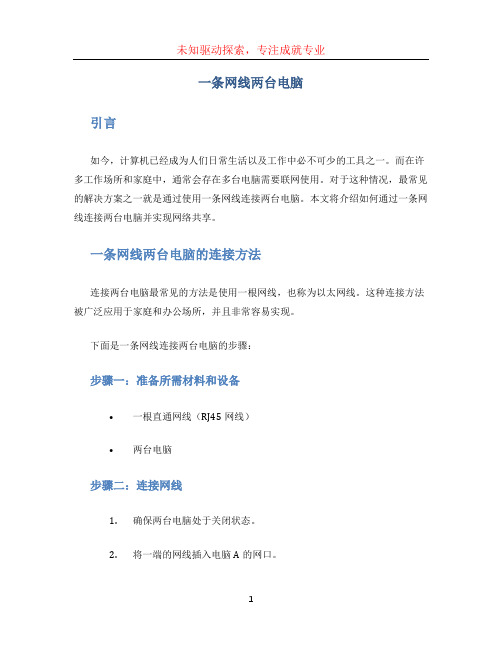
一条网线两台电脑引言如今,计算机已经成为人们日常生活以及工作中必不可少的工具之一。
而在许多工作场所和家庭中,通常会存在多台电脑需要联网使用。
对于这种情况,最常见的解决方案之一就是通过使用一条网线连接两台电脑。
本文将介绍如何通过一条网线连接两台电脑并实现网络共享。
一条网线两台电脑的连接方法连接两台电脑最常见的方法是使用一根网线,也称为以太网线。
这种连接方法被广泛应用于家庭和办公场所,并且非常容易实现。
下面是一条网线连接两台电脑的步骤:步骤一:准备所需材料和设备•一根直通网线(RJ45网线)•两台电脑步骤二:连接网线1.确保两台电脑处于关闭状态。
2.将一端的网线插入电脑A的网口。
3.将另一端的网线插入电脑B的网口。
步骤三:配置IP地址1.打开电脑A,点击桌面右下角的网络图标,并选择“网络和Internet设置”。
2.在新窗口中,找到并点击“以太网”选项。
3.在“以太网”页面中,点击“更改适配器选项”。
4.右键点击“以太网”的图标,选择“属性”。
5.在弹出的窗口中,双击“Internet协议版本4(TCP/IPv4)”。
6.在新窗口中,选择“使用下面的IP地址”,并输入以下信息:- IP地址: 192.168.0.1- 子网掩码: 255.255.255.07.点击“确定”保存设置。
8.打开电脑B,重复步骤3到步骤6,但是输入以下信息:- IP地址: 192.168.0.2- 子网掩码: 255.255.255.09.点击“确定”保存设置。
步骤四:测试连接1.打开电脑A,按下Win + R组合键打开运行窗口。
2.在运行窗口中输入“cmd”并点击“确定”打开命令提示符。
3.在命令提示符中输入“ping 192.168.0.2”并按下回车键。
如果显示“来自 192.168.0.2 的回复”,则表示网络连接正常。
网络共享一旦两台电脑成功连接,您就可以开始实现网络共享了。
以下是一些常见的网络共享方法:•文件共享:您可以在两台电脑之间共享文件和文件夹,从而实现文件的传输和访问。
利用网线实现双机互联

利用网线实现双机互联随着互联网的飞速发展,网络已经成为了人们工作、学习、娱乐的必备工具。
而在网络中,双机互联也是一项重要的功能。
利用网线实现双机互联即通过连接两台计算机的网线,使它们能够互相通信和共享资源。
本文将从网络拓扑结构、局域网以及网线连接方式等方面阐述如何利用网线实现双机互联。
一、网络拓扑结构网络拓扑结构是指网络中各设备之间连接的方式和形状。
常见的网络拓扑结构有星型、总线型、环型、树型等。
而在实现双机互联的场景中,常采用的是点对点连接的拓扑结构,即两台计算机通过一根直接相连的网线进行通信。
二、局域网局域网是指在一个局限的区域内(例如办公室、学校等),由一组计算机和其他相关设备组成的计算机网络。
在局域网中,可以通过网线连接多台计算机实现双机互联。
局域网的连接方式可以是有线的,也可以是无线的。
而在本文中,我们主要关注有线连接的方式。
三、网线连接方式1.直连连接方式:这种方式下,两台计算机直接通过一根网线相连,没有其他网络设备的参与。
需要注意的是,这种连接方式只适用于两台计算机之间的互联,无法进行多台计算机的连接。
2.交换机连接方式:这种方式下,可以通过一台交换机来连接多台计算机。
首先,将网线与交换机的端口相连,然后将另一端的网线分别与计算机相连。
通过交换机的转发功能,可以实现多台计算机之间的通信和资源共享。
四、实现双机互联的步骤1.确定连接方式:根据需求选择合适的连接方式。
2.配置网络参数:在每台计算机上分别配置IP地址、子网掩码、默认网关等网络参数。
确保两台计算机处于同一个子网内,并设置不同的IP地址和相同的子网掩码。
3.实现物理连接:将网线的一端连接到一台计算机的网卡接口上,将另一端连接到另一台计算机的网卡接口上。
或者,将网线的一端连接到交换机的端口上,将另一端分别连接到各台计算机的网卡接口上。
4. 测试连接:在每台计算机上使用ping命令测试与对方计算机的连通性。
如果通信正常,则表示双机互联已经实现成功。
两台电脑怎么样连在同一个局域网

两台电脑怎么样连在同一个局域网有了两台电脑,想把他们连在同一个局域网,怎么办呢?下面由小编给你做出详细的两台电脑连在同一个局域网方法介绍!希望对你有帮助!两台电脑连在同一个局域网方法:你只需要一跟2机专用的网线,电脑市场有售。
连接到2台机器的网卡上设置一台主机我的电脑-控制面板-网络连接-本地连接-属性-Internet协议(Tcp/Ip)IP地址192.186.1.1 子网掩码255.255.255.0(默认) 默认网关192.168.1.1另外一台机子的设置除了IP地址需要中间跃1 其他都不变中间跃1也就是说1 3 5 7 9 或者2 4 6 8 类似这样的主机的IP是192.168.1.1那么另外一台机子的IP就是192.168.1(奇数)假设另外一台计算机的IP是192.168.1.3你可以在主机上通过指令检测看看两台电脑是不是真正连通开始-运行-输入cmd-输入ping 192.168.1.3如果显示LOSE 0%就说明连台机子已经连通添加网上邻居找到对方的计算机并共享如果网上邻居仍然找不到对方的计算机的时候你可以通过网络地址找到对方的计算机首先共享那台机子的D盘然后在主机的网上邻居里输入:\\192.168.1.3\本地磁盘(d)你共享哪个硬盘就输入哪个硬盘的文件夹名称这是在主机上的操作在另外一台机子上只要把IP地址变成主机的192.168.1.1就可以了现在,你可以随意的享受飞速的互传文件拉,哈哈两台电脑连在同一个局域网一:将一台性能好的电脑装双网卡的,实现共享上网.操作如下:(1)一块网卡接ADSL猫,一块网卡接HUB或交换机)将连宽带猫的网卡设置了ip地址和子网掩码分别为192.168.0.1和255.255.255.0在网关中填入192.168.0.1的地址,然后将ADSL拨号连接的共享,(2)局域网中的其他电脑的网络设置的是192.168.0.x(不包含1)的地址,网关中填入192.168.0.1DNS输入192.168.0.1这样就可以实现一台电脑拨号,其他电脑可以共享上网这个方法的优点是1:)能实现共享上网2:)体验服务器,客户端传数据3:)成本低,只添加一块网卡就可以缺点是:服务器如果上不了,大家也都上不了网了建议你买一个宽带路由器100元内可以解决,这样开单个机也可以上网啊,而且不需要每次拨号)两台电脑连在同一个局域网二:将ADSL接到HUB或者交换机上,实现共享上网操作如下:(1)ADSL猫接HUB,将配置好的电脑当主机,将其网卡设置ip地址和子网掩码分别为192.168.0.1和255.255.255.0在网关中填入192.168.0.1的地址,然后将ADSL拨号连接的共享,(2)局域网中的其他电脑的网络设置的是192.168.0.x(不包含1)的地址,网关中填入192.168.0.1DNS输入192.168.0.1这样就可以实现一台电脑拨号,其他电脑可以共享上网这个方法的优点也是1:)能实现共享上网2:)体验服务器,客户端传数据3:)成本低,不需要添加任何设备在原来结构上改造可以(如果HUB上有富余的网口)缺点也是:服务器如果上不了,大家也都上不了网了建议你买一个宽带路由器100元内可以解决,这样开单个机也可以上网啊,而且不需要每次拨号)两台电脑连在同一个局域网三:将ADSL接到ADSL路由器上,然后路由器上的LAN口接到HUB或者交换机上,实现共享上网操作如下:(1)只需将局域网中的电脑的网络设置的是192.168.0.x(不包含1,根据购买的路由器的设备来定IP)的地址,网关中填入192.168.0.1,DNS输入192.168.0.1 (或者直接自动获取IP和DNS)这样就可以实现一台电脑拨号,其他电脑可以共享上网这个方法的优点也是1:)能实现共享上网2:)成本有点高,添加ADSL路由器设备(150-200搞定)3:)不需要设置主机每次拨号4:)只要设备开着,大家都可以上网,互不影响看了“两台电脑怎么样连在同一个局域网”文章的还看了:。
两个电脑怎么连局域网

两个电脑怎么连局域网
要将两台电脑连接成局域网,可以通过以下几种方法实现:
1. 使用以太网线连接
- 准备一根以太网线。
- 将网线的一端插入一台电脑的网络接口,另一端插入另一台电脑
的网络接口。
- 确保两台电脑的网络设置在同一子网内,例如,一台设置为
192.168.1.2,另一台设置为192.168.1.3,子网掩码都设置为
255.255.255.0。
2. 使用无线网络
- 确保两台电脑都具备无线网络功能。
- 将一台电脑设置为无线热点,另一台电脑搜索并连接到这个热点。
- 通过无线网络配置,使两台电脑在同一无线网络下。
3. 使用USB线连接
- 准备一根USB对USB的网线。
- 将USB线的一端插入一台电脑的USB接口,另一端插入另一台电
脑的USB接口。
- 在两台电脑上安装相应的驱动程序,使USB线能够作为网络接口
使用。
4. 使用蓝牙连接
- 确保两台电脑都具备蓝牙功能。
- 将一台电脑设置为蓝牙主机,另一台电脑搜索并配对。
- 通过蓝牙网络设置,使两台电脑能够相互通信。
5. 使用第三方软件
- 下载并安装第三方局域网软件,如“虚拟网络”或“局域网共享”等。
- 按照软件的指引,配置两台电脑的网络设置。
- 通过软件创建的虚拟网络,使两台电脑连接成局域网。
在连接局域网的过程中,确保两台电脑的防火墙设置不会阻止网络通信,并且网络安全设置允许局域网内的设备互相访问。
完成以上步骤后,两台电脑应该能够在同一局域网内互相访问和共享资源。
两台电脑怎么用一根网线连接组成局域网共享
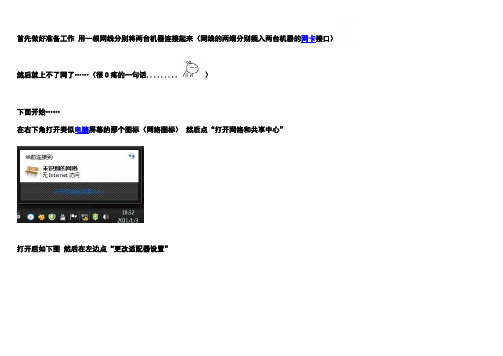
首先做好准备工作用一根网线分别将两台机器连接起来(网线的两端分别插入两台机器的网卡接口)然后就上不了网了……(很O疼的一句话.........)下面开始……在右下角打开类似电脑屏幕的那个图标(网络图标)然后点“打开网络和共享中心”打开后如下图然后在左边点“更改适配器设置”在本地连接上右键属性……鼠标单击选中“Internet 协议版本 4 (TCP/IPv4)” 然后点属性然后在这里手动配置IP 选中第二个单选按钮“使用下面的IP地址”然后将IP地址设置成如下图子网掩码那儿用鼠标点一下再点开自己会出现其他的不用管设置好后确定这样第一台机器设置完成第二天机器参照上述步骤设置但是IP地址得设置成如下图目的是为了让两台机器的IP在同一网段局域网的必须条件好了两台机器都设置好了以后就成功一大半了……下面在另外一台机器上(也就是被拷贝的那台机器)打开“网络” (XP下叫网上邻居)然后点开上方的提示框启用网络发现和文件共享点了以后会出现另一个提示框选“专用网络”那个选项默认第一个就是刚刚忽略了没截上图大家看到了吧大功告成…… 局域网已实现(如未出现请等待一分钟左右或者多刷新几次……)然后进入台式机的共享文件……双击台式机的图标(- - 图标名是机器的用户名应该分得清楚吧)然后出现这个对话框解释一下:共享分为有密码保护的共享要进去的话就会出现这个对话框输入目标机的用户密码就可以进去了(如果没设密码的话是进去不了的)用户密码输入完成确定……Ps:点了确定以后有可能会出现下面这种情况提示XXXX无法访问……………………遇到这种情况属正常因为局域网刚架设好刚能显示出局域网里面的机子马上要进去的话还不行要缓冲一段时间但不会太久……隔一会儿再进去就OK了……然后就进入了目标机所有指定的共享文件……这里比如说我需要COPY这个3DMARK06…… 在文件上右键复制(貌似这些话都多余了不过为了防止有很白的童鞋我还是写出来)然后在本机上的某个文件目录下右键粘贴……这样就能COPY目标机上的文件了突发速度21M YY中……(仅仅是突发速率实际COPY中无法达到这个数值)平均速度10M以上(我了个去不试不知道一试吓一跳)要不了一会儿就完成了完成了后本机目录下就有目标机上的那个文件了……下面来测试下零碎文件的COPY速度这里选用NFS14的游戏文件来测试 Ps:COPY中后缀为SPS的文件平均大小只有25K左右能达到2M的速度着实不易高手应该清楚哈这里就不解释了如果觉得这速度慢的话拿U盘试试就知道了……下面再测试一下COD7的安装镜像COPY速度……同样突发速度达到21M……平均速度10M以上比U盘和通过路由的局域网共享的速度给力多了……此方法用来将一台电脑上的数据备份到另一台机器的情况下相当适用……联网后本来的局域网恢复正常……Ps:因为测试机是用的无线刚刚修改的是本地连接的参数所以无线连接以后可以直接联网如果是两台台式机的话需要将以上的设置恢复正常(IP设置属性框那两个单选选项都设置成自动获取)好了教程到此完毕……。
两台电脑一根网线可以建局域网
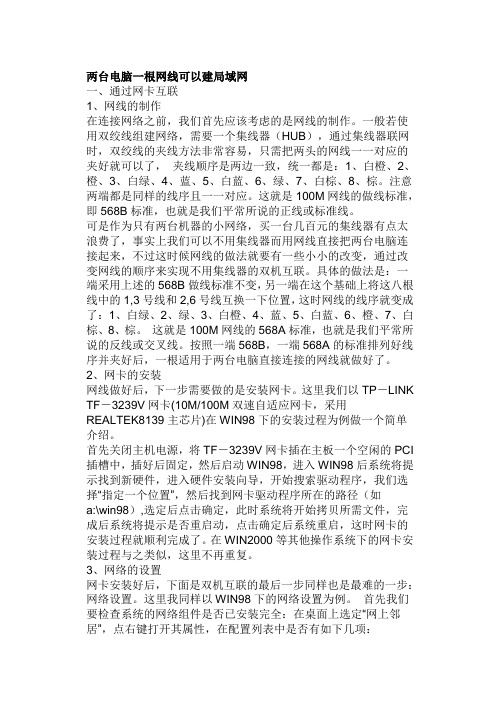
两台电脑一根网线可以建局域网一、通过网卡互联1、网线的制作在连接网络之前,我们首先应该考虑的是网线的制作。
一般若使用双绞线组建网络,需要一个集线器(HUB),通过集线器联网时,双绞线的夹线方法非常容易,只需把两头的网线一一对应的夹好就可以了,夹线顺序是两边一致,统一都是:1、白橙、2、橙、3、白绿、4、蓝、5、白蓝、6、绿、7、白棕、8、棕。
注意两端都是同样的线序且一一对应。
这就是100M网线的做线标准,即568B标准,也就是我们平常所说的正线或标准线。
可是作为只有两台机器的小网络,买一台几百元的集线器有点太浪费了,事实上我们可以不用集线器而用网线直接把两台电脑连接起来,不过这时候网线的做法就要有一些小小的改变,通过改变网线的顺序来实现不用集线器的双机互联。
具体的做法是:一端采用上述的568B做线标准不变,另一端在这个基础上将这八根线中的1,3号线和2,6号线互换一下位置,这时网线的线序就变成了:1、白绿、2、绿、3、白橙、4、蓝、5、白蓝、6、橙、7、白棕、8、棕。
这就是100M网线的568A标准,也就是我们平常所说的反线或交叉线。
按照一端568B,一端568A的标准排列好线序并夹好后,一根适用于两台电脑直接连接的网线就做好了。
2、网卡的安装网线做好后,下一步需要做的是安装网卡。
这里我们以TP-LINK TF-3239V网卡(10M/100M双速自适应网卡,采用REALTEK8139主芯片)在WIN98下的安装过程为例做一个简单介绍。
首先关闭主机电源,将TF-3239V网卡插在主板一个空闲的PCI 插槽中,插好后固定,然后启动WIN98,进入WIN98后系统将提示找到新硬件,进入硬件安装向导,开始搜索驱动程序,我们选择“指定一个位置”,然后找到网卡驱动程序所在的路径(如a:\win98),选定后点击确定,此时系统将开始拷贝所需文件,完成后系统将提示是否重启动,点击确定后系统重启,这时网卡的安装过程就顺利完成了。
两台电脑怎么连接局域网
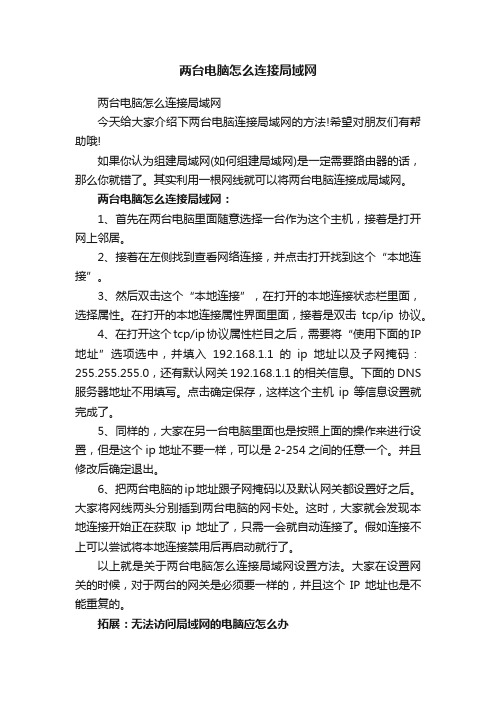
两台电脑怎么连接局域网两台电脑怎么连接局域网今天给大家介绍下两台电脑连接局域网的方法!希望对朋友们有帮助哦!如果你认为组建局域网(如何组建局域网)是一定需要路由器的话,那么你就错了。
其实利用一根网线就可以将两台电脑连接成局域网。
两台电脑怎么连接局域网:1、首先在两台电脑里面随意选择一台作为这个主机,接着是打开网上邻居。
2、接着在左侧找到查看网络连接,并点击打开找到这个“本地连接”。
3、然后双击这个“本地连接”,在打开的本地连接状态栏里面,选择属性。
在打开的本地连接属性界面里面,接着是双击tcp/ip协议。
4、在打开这个tcp/ip协议属性栏目之后,需要将“使用下面的IP 地址”选项选中,并填入192.168.1.1的ip地址以及子网掩码:255.255.255.0,还有默认网关192.168.1.1的相关信息。
下面的DNS 服务器地址不用填写。
点击确定保存,这样这个主机ip等信息设置就完成了。
5、同样的,大家在另一台电脑里面也是按照上面的操作来进行设置,但是这个ip地址不要一样,可以是2-254之间的任意一个。
并且修改后确定退出。
6、把两台电脑的ip地址跟子网掩码以及默认网关都设置好之后。
大家将网线两头分别插到两台电脑的网卡处。
这时,大家就会发现本地连接开始正在获取ip地址了,只需一会就自动连接了。
假如连接不上可以尝试将本地连接禁用后再启动就行了。
以上就是关于两台电脑怎么连接局域网设置方法。
大家在设置网关的时候,对于两台的网关是必须要一样的,并且这个IP地址也是不能重复的。
拓展:无法访问局域网的电脑应怎么办1.检查guest账户是否开启XP默认情况下不开启guest账户,因此些为了其他人能浏览你的计算机,请启用guest账户。
同时,为了安全请为guest设置密码或相应的权限。
当然,也可以为每一台机器设置一个用户名和密码以便计算机之间的互相访问。
2.检查是否拒绝Guest用户从网络访问本机当你开启了guest账户却还是根本不能访问时,请检查设置是否为拒绝guest从网络访问计算机,因为XP默认是不允许guest从网络登录的,所以即使开了guest也一样不能访问。
电脑之间用网线如何把连接局域网

电脑之间用网线如何把连接局域网导读:我根据大家的需要整理了一份关于《电脑之间用网线如何把连接局域网》的内容,具体内容:台电脑之间怎么用局域网连接电脑呢?下面是我跟大家分享的是,欢迎大家来阅读学习~两台电脑连接局域网方法1、将两台笔记本电脑用网线进行连接。
2、设置笔记本电...台电脑之间怎么用局域网连接电脑呢?下面是我跟大家分享的是,欢迎大家来阅读学习~两台电脑连接局域网方法1、将两台笔记本电脑用网线进行连接。
2、设置笔记本电脑的IP地址,设置在同一个网关中,IP地址就最后一位不同。
3、两台笔记本相同PING操作,如果都可以接收到对方的数据包,说明在同一局域网中。
肯定是ping不到的,而且ping不到是正常现象,你的这种情况路由器已经不是路由器了,是把路由器当做交换机使用了,不在一个局域网之中,当然是无法相互访问的。
两台电脑构建局域网的方法如下:1、另购一台路由器或集线器、交换机等网络互联设备。
2、将两台电脑的网卡分别通过网线与网络互联设备的LAN口相连。
3、针对通过路由器互联的网络,需要将两台计算机的IP设置为动态获取方法。
4、针对集线器或交换机,则需要将两台计算机的IP设置为同一网络才行。
即"子网掩码"相同即可。
当使用一根网线将两台电脑相连来创建局域网时,可采用以下方法进行设置:1.开启来宾账号:进入"控制面板",双击"用户账号"项进入。
2.接着点击灰色的"来宾账号"项,并从打开的窗口中点击"启用来宾账号"按钮,当"来宾账号"显示为彩色时表明已开启。
3.接下来对各计算机IP进行设置:在其中一台计算机上打开"控制面板",双击"网络连接"项进入。
4.右击"本地连接",从弹出的右键菜单中选择"属性"项。
如何将两台电脑通过网线联机上网

如何将两台电脑通过网线联机上网将两台电脑通过网线联机上网有两种方法:直连以及通过路由器连接。
下面将详细介绍这两种连接方法。
方法一:直连1.准备工作:a.一根网线(RJ45网线)。
b.两台电脑(电脑A和电脑B)。
2.连接网线:a.将一端的网线插入电脑A的网络接口(通常是位于电脑背面的一个接口)。
b.将另一端的网线插入电脑B的网络接口。
注:有些电脑可能具备多个网络接口,确保选择插入正确的接口。
3.配置IP地址:a.在电脑A上,打开“控制面板”。
b. 点击“网络和Internet”。
c.点击“网络和共享中心”。
d.在左侧导航栏,点击“更改适配器设置”。
e.右键单击“本地连接”(或者其他相应的连接名称)。
f.选择“属性”。
g. 在“共享”选项卡中,勾选“允许其他网络用户通过此计算机的Internet连接来连接”。
记下电脑A的IP地址。
4.同样的方式在电脑B上配置IP地址,确保IP地址与电脑A不同,但位于同一网段。
例如,如果电脑A的IP地址为192.168.0.1,那么电脑B可以选择为192.168.0.25.测试连接:a.在电脑A上打开浏览器,尝试打开一个网页确保连接正常。
b.在电脑B上打开浏览器,尝试同样打开一个网页确保连接正常。
方法二:通过路由器连接1.准备工作:a.一根网线(RJ45网线)。
b.一个路由器。
c.两台电脑(电脑A和电脑B)。
2.连接网线:a.将一端的网线插入电脑A的网络接口。
b.将另一端的网线插入路由器的网络接口(通常位于路由器背面的一个接口)。
c.将第二根网线的一端插入电脑B的网络接口。
d.将另一端的网线插入路由器的另一个网络接口。
3.配置IP地址:a.在电脑A上,打开“控制面板”。
b. 点击“网络和Internet”。
c.点击“网络和共享中心”。
d.在左侧导航栏,点击“更改适配器设置”。
e.右键单击“本地连接”(或者其他相应的连接名称)。
f.选择“属性”。
g. 在“共享”选项卡中,确保没有选中“允许其他网络用户通过此计算机的Internet连接来连接”。
一根网线将两台电脑连接成局域网的方法
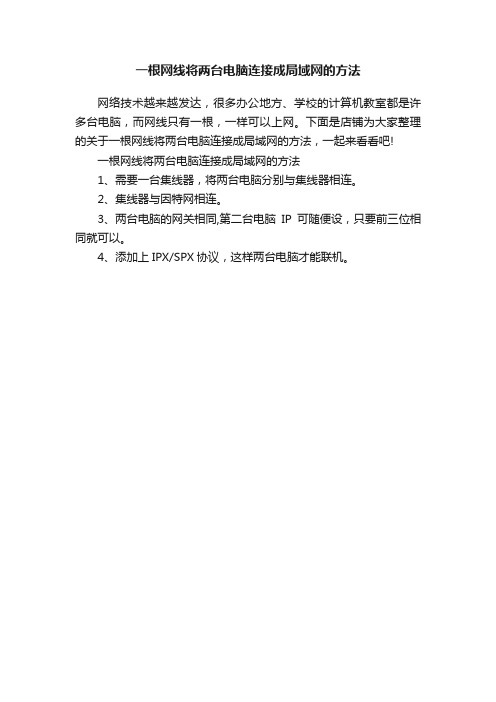
一根网线将两台电脑连接成局域网的方法
网络技术越来越发达,很多办公地方、学校的计算机教室都是许多台电脑,而网线只有一根,一样可以上网。
下面是店铺为大家整理的关于一根网线将两台电脑连接成局域网的方法,一起来看看吧!
一根网线将两台电脑连接成局域网的方法
1、需要一台集线器,将两台电脑分别与集线器相连。
2、集线器与因特网相连。
3、两台电脑的网关相同,第二台电脑IP可随便设,只要前三位相同就可以。
4、添加上IPX/SPX协议,这样两台电脑才能联机。
两台电脑直接用网线互联

两台电脑直接用网线互联两台电脑直接用网线互联随着越来越多的家庭开始拥有了第二台电脑,在两机之间构建一个小型家庭局域网络便成了一个热门的话题。
利用双机互联可以作到:共享光驱、硬盘、打印机、Modem等,可大幅度地降低后置PC的投资;文件共享使你在任一台机上可访问同一文档;将所有的备份资料转移到新机的大容量硬盘,而小硬盘只装必备程序即可;还可以对打网络游戏,乐趣无穷。
双机互联方法很多,本文针对不同的情况较全面地介绍了双机互联的具体实现方法。
一利用网卡实现双机互联这一方案要求每台机器配置一块速度兼容的网卡,两机间使用的连线主要有同轴细缆和双绞线,下面分别介绍两种连线的实现过程。
1、双绞线方案双绞线价格低廉、性能良好、连接可靠、维护简单,是家庭局域网络布线时最好的选择。
当家庭电脑超过两台的时候通常采用此方案,但是那时一般需要购置一台HUB,对于只有两台电脑的情况,购置一台HUB就显得不合算了,我们也可以利用双绞线进行两机直接相连。
步骤如下:首先将网卡插入计算机中适当的插槽中,并用螺丝将其充分固定,然后将一根双绞线的两个RJ-45头分别插入两个计算机的网卡接口,使两台计算机直接连接起来,中间不使用任何集线设备。
此时,所需要的所有配件为:二块网卡、两个RJ45头、一段网线,以100Mbps 网卡计,总投资也不过百元左右,而连接速率最高却可达100Mb/s。
有两点需特别注意:①用双绞线连接时,两机所配的网卡必须带有RJ-45口;②直接电缆双机互连的双绞线制作方法不同于普通接线制作方法,即要进行错线(如图1),应该按照一端为白橙1、橙2、白绿3、蓝4、白蓝5、绿6、白棕7、棕8,另一端为白绿3、绿6、白橙1、蓝4、白蓝5、橙2、白棕7、棕8的原则做线。
硬件连接好了,现在开始安装软件。
在每台机器上将各自的网卡驱动程序安装好。
然后安装通信协议,在Windows操作系统中一般提供了NetBEUI、TCP/IP、IPX/SPX兼容协议等3种通信协议,这3种通信协议分别适用于不同的应用环境。
一根网线,如何让两个电脑都联网

一根网线,如何让两个电脑都联网一根网线,如何让两个电脑都联网在如今高度互联网时代,联网对于我们的生活和工作来说已经成为不可或缺的一部分。
然而,在某些情况下,我们可能需要同时使用两台电脑来完成某项任务,这就需要我们掌握一些方法来让两台电脑通过一根网线进行联网。
本文将介绍一些简单而有效的方法,帮助您实现这一目标。
方法一:使用路由器第一步,确保您在使用的路由器具备多个以太网口。
现代的路由器通常都配备了多个以太网口,可以支持多台电脑同时联网。
第二步,将一根网线连接到路由器的任意一个以太网口上。
第三步,将另一端的网线连接到第一台电脑的以太网口上。
第四步,通过路由器设置界面,设置第一台电脑的网络连接为“自动获取IP地址”。
第五步,将第二根网线连接到路由器的另一个以太网口上。
第六步,将另一端的网线连接到第二台电脑的以太网口上。
第七步,同样通过路由器设置界面,设置第二台电脑的网络连接为“自动获取IP地址”。
通过以上步骤,您可以实现两台电脑的联网。
此时,两台电脑可以通过路由器进行数据传输和共享资源,如文件、打印机等。
这是最常用的一种方法,适用于大多数家庭和办公场景。
方法二:使用交换机除了路由器,交换机也是实现多台电脑联网的一种常见设备。
使用交换机的方法与使用路由器类似,只是在设置步骤上略有不同。
第一步,将一根网线连接到交换机的任意一个以太网口上。
第二步,将另一端的网线连接到第一台电脑的以太网口上。
第三步,通过电脑的网络设置,设置第一台电脑的IP地址为一个私有IP地址,如192.168.0.1。
第四步,将第二根网线连接到交换机的另一个以太网口上。
第五步,将另一端的网线连接到第二台电脑的以太网口上。
第六步,同样通过电脑的网络设置,设置第二台电脑的IP地址为192.168.0.2。
通过以上步骤,您可以实现两台电脑的联网。
交换机将负责转发数据,使得两台电脑能够相互通信和共享资源。
方法三:使用网线直连除了使用路由器或交换机,您还可以直接使用一根网线将两台电脑直接连接,这也是一种简单粗暴的方式。
两台电脑怎么连接局域网

两台电脑怎么连接局域网两台电脑怎么连接局域网两台电脑怎么连接局域网?在现实工作或生活当中经常会遇到此问题。
有可能你是需要两台电脑连局域网互传文件,也有可能是件两台连脑联网打游戏(如联机网络游戏等),总之两台电脑连接局域网应该还是很常用的需要,下面是小编为大家整理的两台电脑怎么连接局域网,仅供参考,欢迎阅读。
一、硬件需求1、通过一根直连网线组成局域网如果你没有网线制作工具,需要购买或者找人代做,如果有网线制作工具你可以将网线一头做成常见的B类RJ45接头,线序是:白橙、橙、白绿、蓝、白蓝、绿、白棕、棕;另一头做成A类RJ45接头,线序是:白绿、绿、白橙、蓝、白蓝、橙、白棕、棕,即可这便是两台电脑直接连接成局域网的最简单方法。
2、如果你不但想两台计算机联网,还想一起上互联网,那么就需要使用小交换机或路由器。
这也是非常常用的联网方法。
很多家庭和办公室都是这样链接的,你需要到电脑维修店或者卖电子产品的商店,或者电脑市场,购买一台路由器或者一个5口或8口的家用小交换机。
通过路由器或小交换机和两根普通的网线(注意1中所说的直连线一般很少见,一般需要单独做一根)与两台电脑相连,即可组成小型的局域网络,如果有笔记本,笔记也可以使用无线的方式连接到路由器,从而进入局域网络,当然也可以通过路由器或者交换机共同上网。
那么到底是用路由器还是交换机呢?一般,像家庭这种需要拨号的网络需要使用路由器,而使用静态IP的.地方路由器和小交换机都行。
二、软件需求硬件搭建成功后,不代表就可以相互通信,还需要软件的设定。
设定很简单,只需要将两个电脑的IP地址及工作组设定在一个段内即可,有的朋友也许会说不需要这些设定也可,但依据电脑配置不同,有时不在一个网段易出错。
1、同一工作组局域网右键--我的电脑 -- 属性 -- 计算机名 -- 更改,将两个工作组改成同一名称,但计算机名不能一样,重启两台电脑。
2、如果你需要将两台电脑同时联上互联网,需要设定同一IP网段,并且要依据交换机或路由器提供的IP地址规则。
两台电脑用一根网线直连,组成局域网共享文件

两台电脑用一根网线直连,组成局域网共享文件基本物理线路连接:用一根直通双绞线线直接可连接,不用其他线路交换设备。
以前说两台电脑背靠背直连必须用交叉线,现在一些网卡可以自动适应直通线连接了,可以自己试试看。
本地连接属性配置:两块网卡的电脑的网络设置:本地连接2(即第二块网卡所对应)的TCP/IP属性,192.168.0.1,掩码自动填写,网关不填,DNS不填一块网卡的电脑的网络设置:本地连接的TCP/IP属性,192.168.0.2,掩码自动填写,网关192.168.0.1,DNS不填来宾帐号设置:1.在控制面板中的用户帐户中把来宾账号启用;2.我的电脑--右键--管理选项--本地用户和组--用户--把右面栏里代红叉的项目的属性里面所有的选项,除了密码永不过期前面的对勾,全部点没。
工作组和主机名设置:右击“我的电脑”,选择“属性”,单击“计算机名”选项卡,看看该选项卡中有没有出现你的局域网工作组名称,如“WORKGROUP”。
然后单击“网络ID”按钮,开始“网络标识向导”:单击“下一步”,选择“本机是商业网络的一部分,用它连接到其他工作着的计算机”;单击“下一步”,选择“公司使用没有域的网络”;单击“下一步”按钮,然后输入你的局域网的工作组名,如“WORKGROUP”,再次单击“下一步”按钮,最后单击“完成”按钮完成设置。
重新启动计算机后,局域网内的计算机就可以互访了。
两台电脑的工作组名称必须一致,注意大小写。
到此可以两台电脑互ping一下看看,通了就开始配置共享文件夹。
先确认网络邻居中的工作组是否能看见自己的机器,如果看不见,尝试如下操作:我的电脑-属性-管理-服务重新启动:COMPUTOR BROWSER如果运气够好,直接就可以共享文件了。
如果不行,就参照下边进一步设置。
另外,如果相互ping通,可以直接使用“飞鸽传书”这款软件,很方便====================================================================== =下面步骤是不具备普遍性的、能想到的解决方法的无序排列,由于你的电脑所装的操作系统的版本的不同,没有明确的指向性。
- 1、下载文档前请自行甄别文档内容的完整性,平台不提供额外的编辑、内容补充、找答案等附加服务。
- 2、"仅部分预览"的文档,不可在线预览部分如存在完整性等问题,可反馈申请退款(可完整预览的文档不适用该条件!)。
- 3、如文档侵犯您的权益,请联系客服反馈,我们会尽快为您处理(人工客服工作时间:9:00-18:30)。
两台电脑用网线互联构成局域网
2010-03-27 14:04
怎么用网线将两台电脑连在一起实现资源共享?
我们来做一个具体的介绍:重要的端倪就在我们所用的网线,普通用的网线,两个端口的排线是一样的,然而数据的传输与接收所用的线是不同的,所以普通的网线不经过外在工具的装换是不能够使两台机子构成局域网的,所以我们只要改变一下网线的排线,然一端的发送数据的线对应另一端的接收数据的线路。
原理就这么简单,这种线就是我们所谓的交叉线,交叉线制作好后,我们将两台电脑设置为同一个工作组,方法是鼠标右键点击桌面上“我的电脑”,选择“属性→计算机名”,点更改按钮,再修改隶属的工作组即可。
要注意的是,这两台电脑的工作组名要相同。
接下来再将这两台电脑的IP设置为同一个网段,你可以将其中一台的IP设置为192.168.1.6,掩码255.255.255.0,另一台设置192.168.1.9,掩码相同(设置方法是在本地连接的属性中的TCP/IP来修改)。
这样,就可以通过网上邻居看到另一台电脑共享的资源了。
下面我们介绍一下网线的做法:
直通网线(TIA/EIA 568A标准)适应于不同类型设备接口相连,而交叉网线(一端是TIA/EIA 568A一端是TIA/EIA 568B标准)适应于同类型设备接口相连,文中提供完整使用映射表。
一、直通网线和交叉网线应用连接及线序
所谓直通网线就是两端线序完全相同的网线,这种网线两端都遵守TIA/EIA 568A或TIA/EIA 568B标准,是最通用的一种线序,此外还有一种用于直接的交叉网线,线序参下文表格,先来看一下直通网线(又称正线)和交叉网线(又称反线)的应用连接表:
按照TIA/EIA 568A和TIA/EIA 568B标准,标准线序是:
所以,
1、直通网线AB两端要么是都遵守TIA/EIA 568A,要么是都遵守TIA/EIA 568B标准。
2、交叉网线必须一端遵守TIA/EIA 568A标准,另一端遵守TIA/EIA 568B标准。
10M网线使用1236编号线缆传递数据(12发36收),100M网线使用4578编号线缆(4578为双向线),1~8的排序方式水晶头有铜片朝向自己,开口向下,从左至右排序为1~8,如下图:
上面是标准线序,实际上平时使用很难记住,只需要记住:
1、直通网线AB两端线序完全相同,交叉网线AB相同都是12对应36,也就是A端12对应B端36脚,B端12也对应A端36脚。
2、按照规定12线必须是双绞,36双绞,45双绞,78双绞,如果记不住而且线缆不长,不用遵守这个规则,天缘做三米以下线从来就没遵守过,如果是百M或网线较长最好还是遵守一下双绞规则。
二、制作演示
天缘演示做个正线也就是直通网线,是大家最常用的网线,家庭使用的SOHU路由器、HUB等连接到计算机都是采用这种线序制作。
1、制作工具:水晶钳网线钳、网线、RJ45水晶头
如果没有网线钳子,也可不用,直接使用尖嘴钳也可以,网线测试仪天缘没有就不用了,也可以使用万用表测试,不过都没有直接上机测试方便。
2、剥线去除网线表皮保护层
只需先把压线钳压紧,然后要把网线手动旋转一圈即可,如下图:
3、剥线并理顺线缆
把脱落的一端剥掉,然后参照上文线序把线缆理顺,如下图,注意网线的颜色,绿跟白绿是一对,橙跟白橙是一对,蓝跟白蓝是一对,棕跟白棕是一对,我们需要把他们分开,然后按照
白绿-绿-白橙-蓝-白蓝-橙-白棕-棕顺序(这是A端,做直通网线,B端也按这个顺序,如果是做交叉线B端就要按照白橙-橙-白绿-蓝-白蓝-绿-白棕-棕顺序进行排列,A端相同)进行排列,并理直线缆。
理顺之后,然后放到压线钳的切割口修剪整齐(如下图),注意预留的无保护层端,不要太端也不要太长(刚刚卡尺没找到,大概是1.5cm左右,这样可以保证压接后封皮正好在卡口的上面,增加网线的抗拉力),如下图:
4、网线压接
修剪好之后,然后把水晶头正面朝向自己(有铜片的一面),把线缆捏平水平插进水晶头的尾端,注意要均匀用力,先让排线都进去压接口,然后在用力推排线,直到接触到水晶头的末端(垂直铜片端可以看到线缆铜芯)。
然后就可以放到压线钳进行压接,注意一定要把水晶头放置到位(钳子的突出压片会正好对准每个铜片位置),然后再压接(一次用力压到底,钳子卡口尺寸都是计算好的,不会压坏水晶头的),听到“咔”一声即表示卡口已经压接下去,前面的铜片也会同时压接下去。
压好后就可以退出水晶头,如下图,可以检查一下铜片是否均匀平齐压下去:
5、制作另一端
采用同样的方法制作另一端,制作直通网线,只需要另一端线序一定与制作好的一端相同(查看方法:并排两个水晶头有铜片的一面朝向自己,顺序完全相同,根据颜色区分)。
如果是交叉线(反线)只需要12、36两端交叉即可,如果是做交叉网线,最好做好后加个标记或者缠
绕个标签标识一下,不会混淆,方便以后使用。
测试网线:
1、使用网线测试仪测试是否正常
2、也可以使用万用表测试
3、也可以直接上机测试。
